Heim >Software-Tutorial >Bürosoftware >So ändern Sie den PPT-Hintergrund
So ändern Sie den PPT-Hintergrund
- WBOYWBOYWBOYWBOYWBOYWBOYWBOYWBOYWBOYWBOYWBOYWBOYWBnach vorne
- 2024-03-20 08:16:281109Durchsuche
PHP-Editor Apple zeigt Ihnen, wie Sie den PPT-Hintergrund ändern! Der PPT-Hintergrund ist eines der wichtigen Elemente der Präsentation. Ein geeigneter Hintergrund kann das gesamte PPT attraktiver machen. Sie können den Hintergrund in PPT ändern, indem Sie den integrierten Hintergrund auswählen, ein Bild einfügen oder eine Verlaufsfarbe festlegen. In diesem Artikel erfahren Sie im Detail, wie Sie den PPT-Hintergrund einfach und schnell ändern können, um Ihre Präsentation attraktiver und professioneller zu gestalten.
1. Geben Sie den Folienmaster ein.
Klicken Sie auf „Ansicht-Folienmaster“, wie im Bild gezeigt, um den Folienmaster aufzurufen. Der Effekt ist wie im Bild gezeigt.
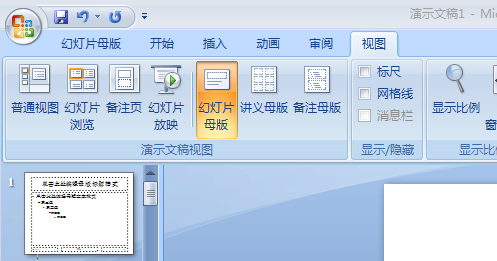
2. Legen Sie das Hintergrundformat fest.
Klicken Sie mit der rechten Maustaste auf die leere Stelle von PPT – Hintergrundformat festlegen, um das PPT-Hintergrundbild festzulegen.
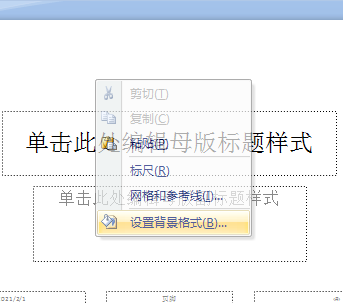
3. Bild- oder Textfüllung
Wählen Sie eine Bild- oder Textfüllung aus und fügen Sie ein Bild aus der Datei ein.
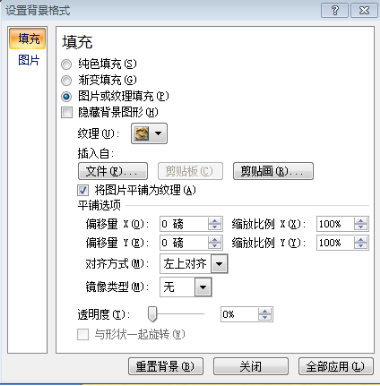
4. Fügen Sie Bilder
wie im Bild gezeigt ein, wählen Sie das gewünschte PPT-Hintergrundbild aus, klicken Sie auf „Alle anwenden“ und schließen Sie schließlich den Folienmaster. Der Effekt ist wie im Bild gezeigt.
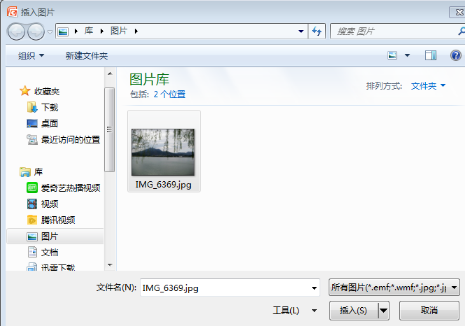

5. Deaktivieren Sie, wie im Bild gezeigt, die Option „Hintergrundgrafiken ausblenden“, löschen Sie die Grafiken und ändern Sie dann das PPT-Hintergrundbild, um das gewünschte PPT-Hintergrundbild zu erhalten
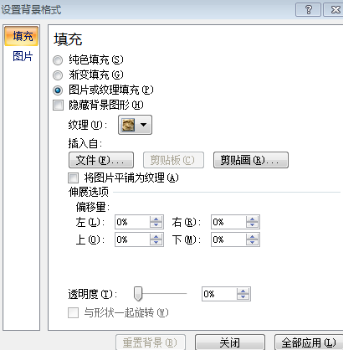
 Das Obige ist der gesamte vom Herausgeber eingeführte Prozess zum Ändern des Hintergrunds von ppt. Ist das sehr einfach? Nach dem Unterricht können Sie der vom Herausgeber vorgestellten Methode folgen und versuchen, das Hintergrundbild an den Inhalt der Folie anzupassen und eine schönere und attraktivere PPT zu erstellen, die die Augen der Menschen zum Leuchten bringt. Abschließend hoffe ich, dass der Beitrag des Herausgebers für alle hilfreich sein kann.
Das Obige ist der gesamte vom Herausgeber eingeführte Prozess zum Ändern des Hintergrunds von ppt. Ist das sehr einfach? Nach dem Unterricht können Sie der vom Herausgeber vorgestellten Methode folgen und versuchen, das Hintergrundbild an den Inhalt der Folie anzupassen und eine schönere und attraktivere PPT zu erstellen, die die Augen der Menschen zum Leuchten bringt. Abschließend hoffe ich, dass der Beitrag des Herausgebers für alle hilfreich sein kann.
Das obige ist der detaillierte Inhalt vonSo ändern Sie den PPT-Hintergrund. Für weitere Informationen folgen Sie bitte anderen verwandten Artikeln auf der PHP chinesischen Website!

